El 'mensaje fuera de oficina' o 'respuesta automática' puede ser interesante activarlo si vamos a estar un tiempo sin acceso al correo electrónico de la Universidad, redirigido a Gmail (Google Apps/WorkSpace), bien por no tener conexión a Internet, bien por cuestiones de 'desconexión digital' (vacaciones, baja temporal, viajes, etc.).
Si activamos esta respuesta automática, las personas que nos envíen un correo van a recibir una respuesta automática con el mensaje que definamos en la configuración.
Este servicio se puede activar a través del webmail de Gmail, disponible en https://mail.google.com, o a través de un cliente de Gmail mobile.
Activación a través de la web
Visitaremos la web de Gmail, https://mail.google.com, a la que accederemos con nuestra cuenta de la UMA (con el alias definido para Google Apps/WorkSpace en DUMA). Allí pulsaremos sobre el botón Configuración:

Se desplegará un menú de acciones rápidas, y tendremos que acceder a Ver todos los ajustes:
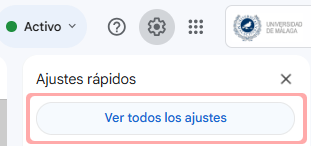
Se abrirá la página de Configuración de nuestra cuenta de la UMA en Gmail:
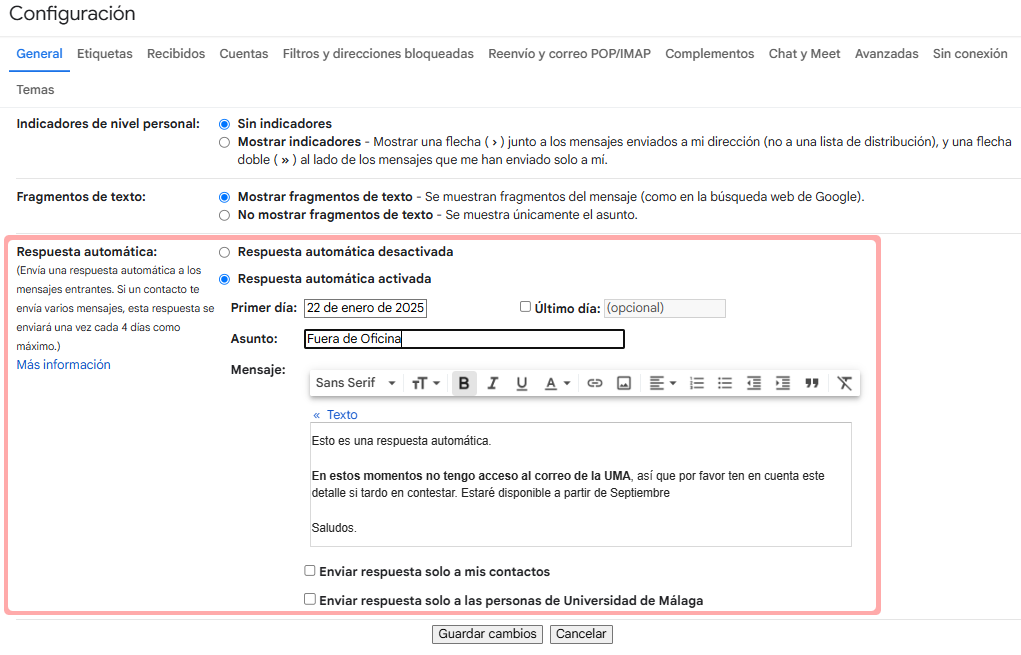
Podremos:
- Activar/desactivar la respuesta automática.
- Indicar cuándo se comienza a responder automáticamente cuando se reciba un correo.
- Opcionalmente, si no queremos que esté activada indefinidamente la respuesta automática, podemos usar la opción Último día para definir cuándo termina el periodo de activación de las respuestas automáticas (fin de vacaciones, por ejemplo).
- Definiremos el asunto y mensaje personalizados que se enviarán como respuesta automática, a través de los campos Asunto y Mensaje.
- Podremos restringir que sólo se envíe la respuesta automática a nuestros contactos, añadidos a la plataforma, activando Enviar respuesta solo a mis contactos.
- Podremos restringir que sólo se envíe respuesta automática a las cuentas de la UMA que estén redirigidas a Gmail (Google Apps/WorkSpace) activando Enviar respuesta solo a las personas de Universidad de Málaga.
Una vez definido el mensaje y activada la respuesta, deberemos Guardar cambios, o de lo contrario se perderán los cambios realizados.
Si la respuesta automática está activada, al entrar a la interfaz web de Gmail, el sistema nos lo notificará visualmente:
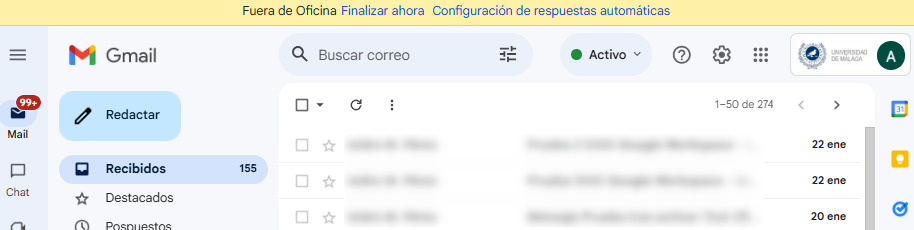
De esta forma, seremos conscientes de tener activas las respuestas automáticas, y podremos:
- Desactivarlas directamente desde la página principal de Gmail.
- Entrar a la configuración de respuestas automáticas.
Activación a través de Gmail mobile (Android/iOS)
Para activar las respuestas automáticas para nuestra cuenta de la UMA redirigida a Gmail (Google Apps/WorkSpace) a través de la aplicación mobile de Gmail, tendremos que pulsar sobre el icono de la parte superior izquierda de nuestro cliente móvil de Gmail:
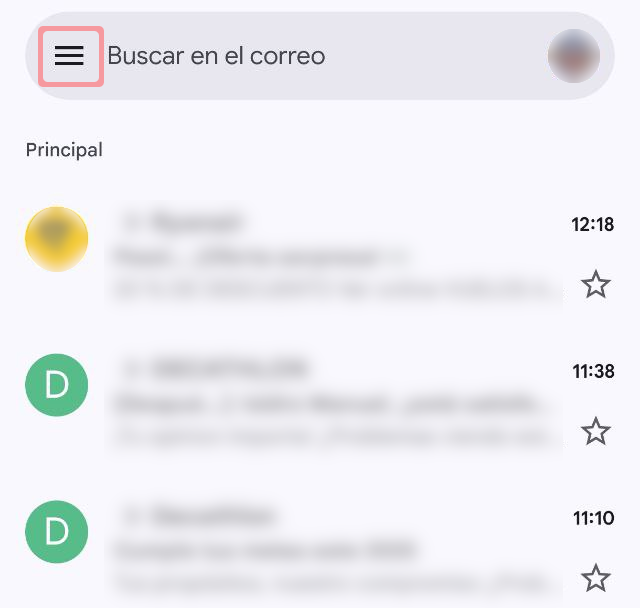
Ahí tendremos que acceder a la opción Ajustes:
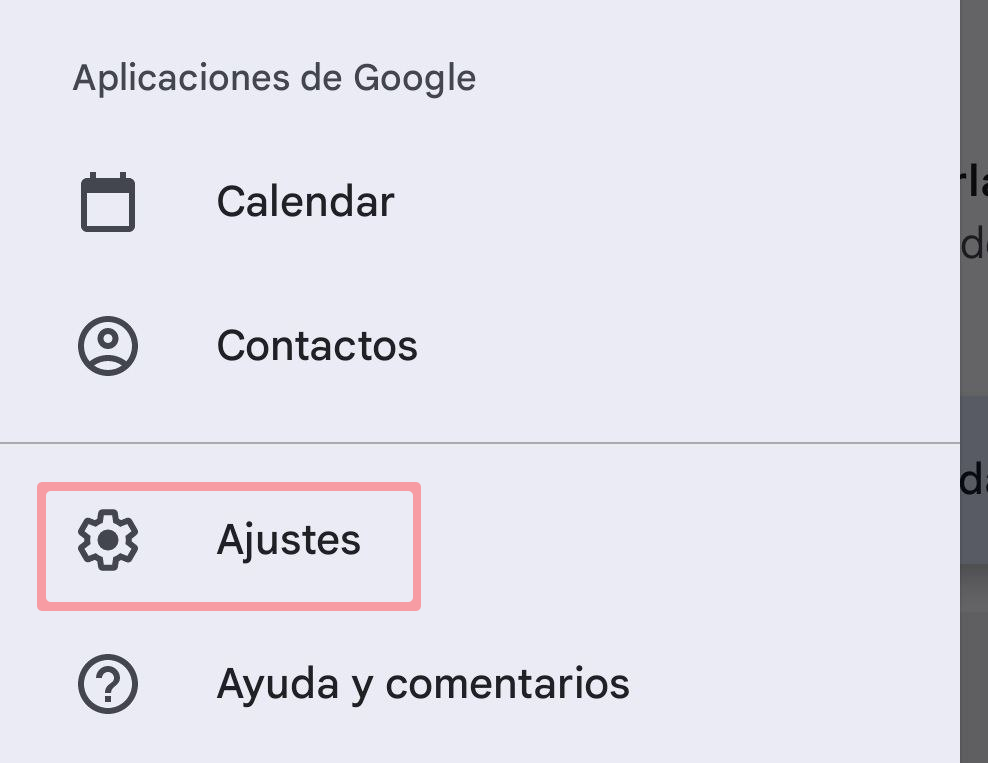
Seleccionaremos la cuenta de la UMA:
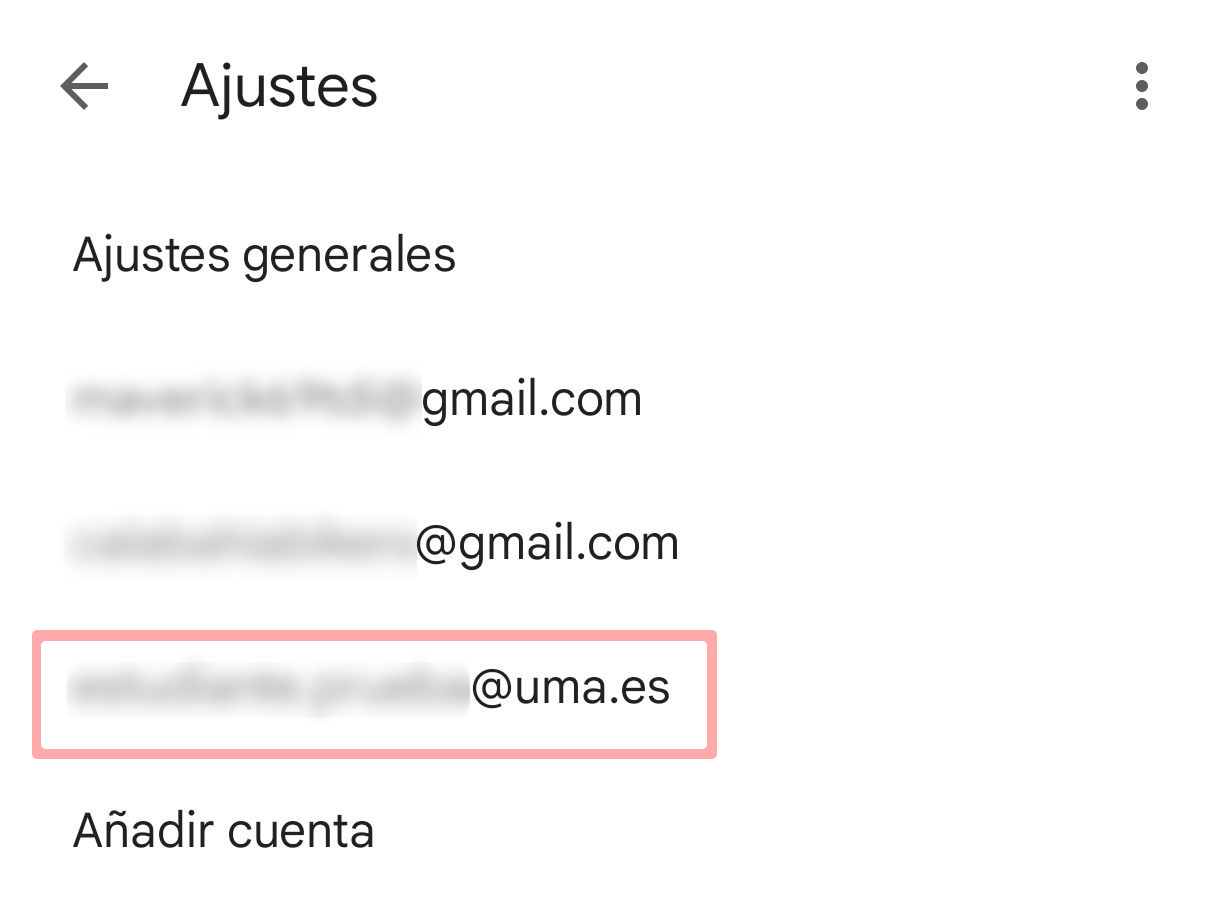
Una vez en los ajustes de la cuenta de la UMA, buscaremos la opción Respuesta automática:
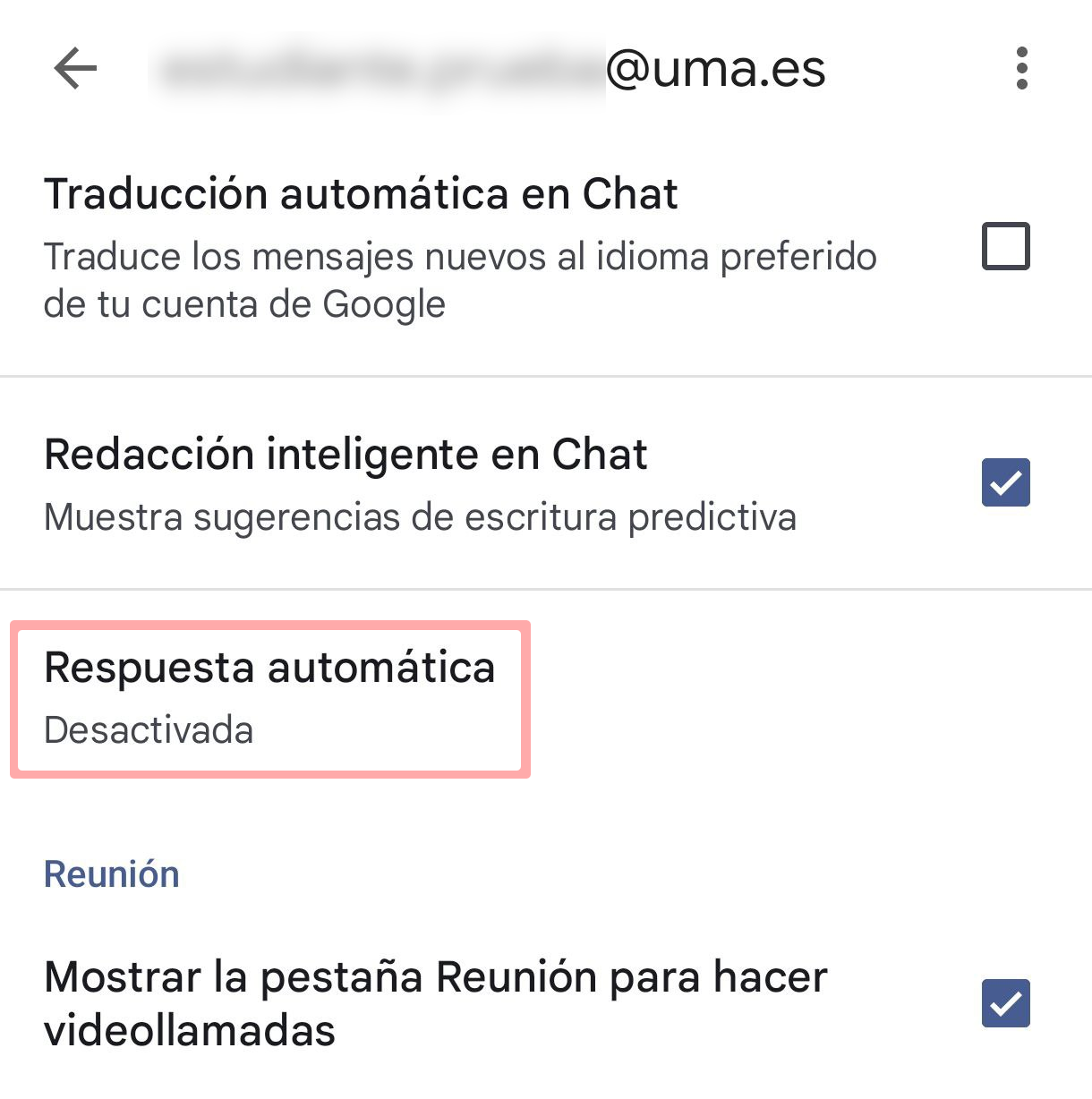
Se nos indicará si la respuesta automática está activada o desactivada.
Al pulsar sobre Respuesta automática, accederemos a la configuración de la misma:
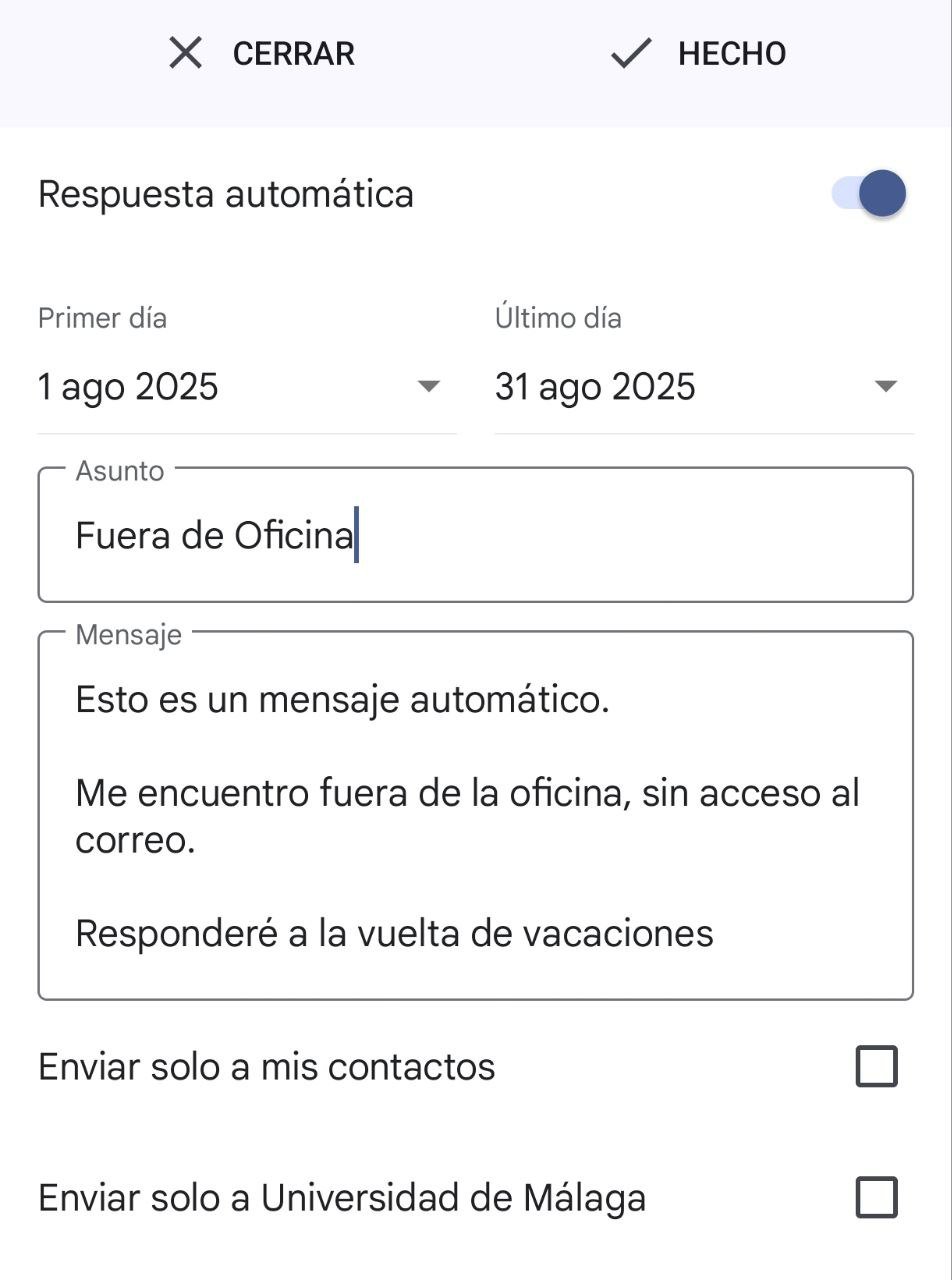
Podremos indicar los mismos parámetros que se puede realizar en la Configuración a través de la web.
Tendremos que pulsar sobre el botón Hecho para guardar la configuración.
Etiquetas: ausencia, automática, aviso, buzón, correo, fueradeoficina, fueraoficina, gmail, google, googleapps, respuesta, workspace
